先日、デスクトップを右クリックして[表示]をクリックし、[デスクトップアイコンの表示]オプションをクリックしてデスクトップ上のすべてのアイコンを表示するようにWindowsを構成した後、デスクトップのアイコンラベルにドロップシャドウを使用していません。
ご存知のとおり、デフォルト設定では、デスクトップ上のテキストの下に影が表示されます。 影はデスクトップ上のテキストを美しく見せるだけでなく、テキストを使いやすくします。 デスクトップの背景としてどの画像を使用している場合でも、テキストの影を有効にすると読みやすくなります。

何らかの理由でデスクトップ上のテキストの影を有効または無効にしたい場合は、次の2つの方法のいずれかに記載されている手順に従うことができます。
どちらの方法も、Windows 10、Windows 8、およびWindows 7に適用できます。
デスクトップ上のテキストの影を表示または非表示にする
方法1
ステップ1: [ システムのプロパティ ]ダイアログボックスを開きます。 これを行うには、最初にWindowsキーとRキーを同時に押して[ ファイル名を指定して実行]コマンドを開き、 [ファイル名を指定して実行]ボックスにSysdm.cplと入力してEnterキーを押します。
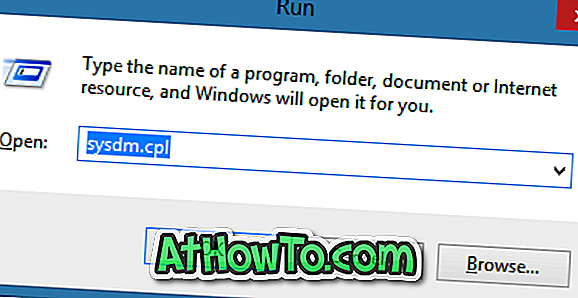
ステップ2: [システムのプロパティ]ダイアログが表示されたら、[詳細設定 ]タブに切り替えて、[ パフォーマンス]セクションに表示される[ 設定]ボタンをクリックします(図を参照)。 このアクションはパフォーマンスオプションダイアログを開きます。
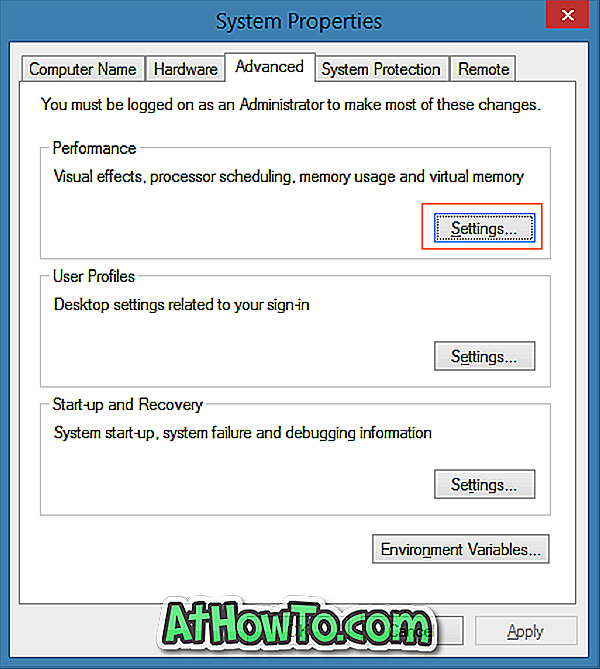
ステップ3: [ 視覚効果 ]タブで、デスクトップ上のアイコンラベルに [ ドロップシャドウを使用する]というラベルの付いたオプションを探し、同じオプションを選択してシャドウを無効にします。

ステップ4: [ 適用 ]ボタンをクリックして影を有効または無効にします。 変化が見られない場合は、PCを再起動してください。
方法2
レジストリを使用してテキストの影を有効または無効にする
ステップ1:レジストリエディタを開きます。 レジストリエディタを開くには、Windows + Rホットキーを使用して[ ファイル名を指定して実行]コマンドを開き、ボックスにRegedit.exeと入力してEnterキーを押します。

ステップ2:レジストリエディタで、次のキーに移動します。
HKEY_CURRENT_USER¥Software¥Microsoft¥Windows¥CurrentVersion¥Explorer¥Advanced
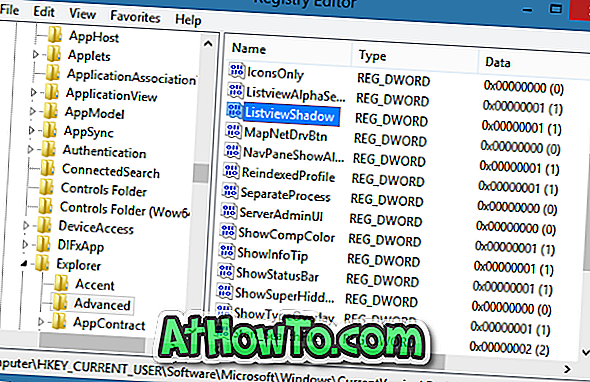
ステップ3:右側で、 ListViewShadowというラベルのエントリを探します。 同じ部分をダブルクリックして値を1から0(ゼロ)に変更し、テキストの影を無効にします。 有効にするには、値データとして1を入力します。
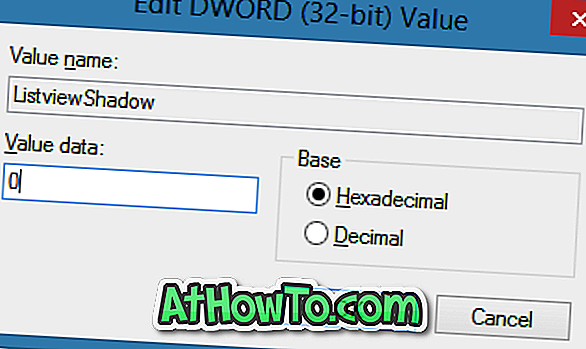
最後に、OKボタンをクリックしてください。 変更が見えない場合は、Windowsエクスプローラを再起動するか、PCを再起動してください。 それでおしまい!
Windows 8 / 8.1のデスクトップにコンピュータまたはマイコンピュータのアイコンを追加する方法とデスクトップガイドからごみ箱のアイコンを削除する方法も興味を持っているかもしれません。














